Tryb powtórki w Fortnite to ważny sposób przeglądania i udostępniania rozgrywki. Jeśli na przykład chcesz poprawić swoją grę w Fortnite, często będziesz musiał kwestionować wszystko, co robisz podczas meczu. Ponadto możesz dzielić się swoimi strategiami z innymi graczami dzięki powtórkom. Jednak konfigurowanie i znajdowanie powtórek może być trochę kłopotliwe. Ten przewodnik przeprowadzi Cię przez proces uzyskiwania dostępu do Powtórka z Fortnite tryb i inne informacje, które powinieneś znać.
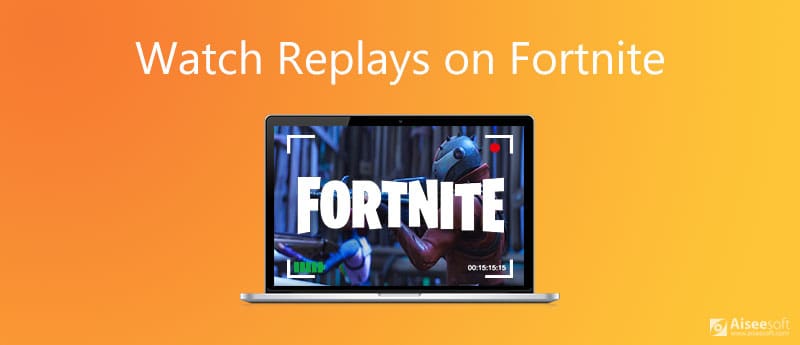
Krótko mówiąc, powtórki Fortnite to nagrania wideo z rozgrywki. Ta funkcja umożliwia oglądanie poprzednich meczów. Możesz także przybliżyć określone szczegóły, spowolnić kluczowe momenty i przeanalizować, co poszło źle lub dobrze. Ta funkcja zapewnia również narzędzia do edycji klipów. Jeśli chcesz ulepszyć swoją grę lub tworzyć niesamowite klipy w grze, ta funkcja jest świetnym narzędziem. Dla osób, które nie są zaznajomione z powtórkami Fortnite, oto kroki, aby obejrzeć powtórki Fortnite:
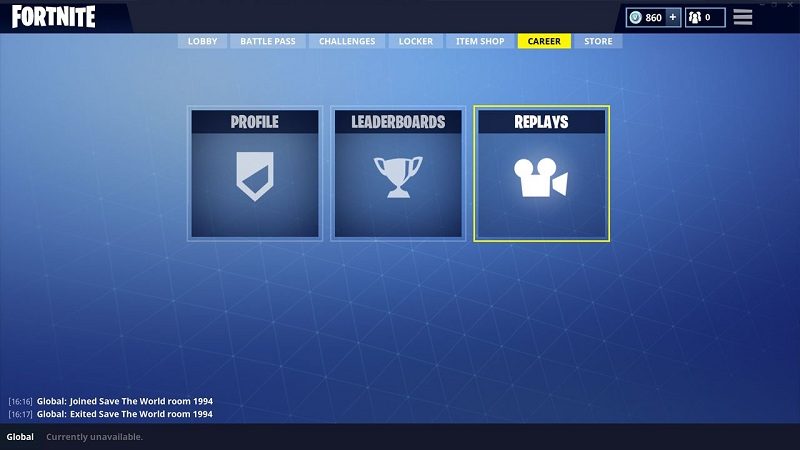

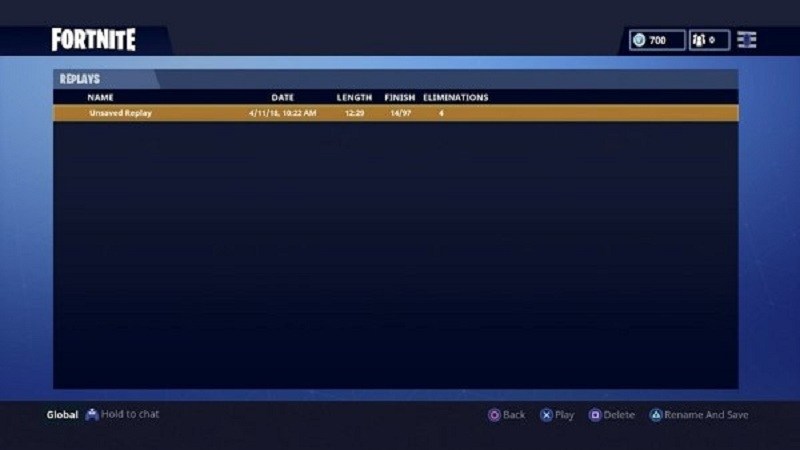
Wbudowana funkcja powtórek w Fortnite to prosty sposób na oglądanie i zapisywanie rozgrywki, ale nie jest to najlepsza opcja. Po pierwsze, nie może dodać twoich reakcji i twarzy do nagrania. Co więcej, nie zachowa wszystkich twoich powtórek na stałe. Dlatego zalecamy Aiseesoft Screen Recordernajlepszy alternatywny sposób oglądania i zapisywania powtórek Fortnite.

Pliki do Pobrania
Aiseesoft Screen Recorder - najlepszy sposób na nagrywanie powtórek Fortnite
100% bezpieczeństwa. Bez reklam.
100% bezpieczeństwa. Bez reklam.

Wskazówka: Aby nagrać rozgrywkę w Fortnite na urządzeniu mobilnym, wykonaj kopię lustrzaną ekranu na pulpicie.
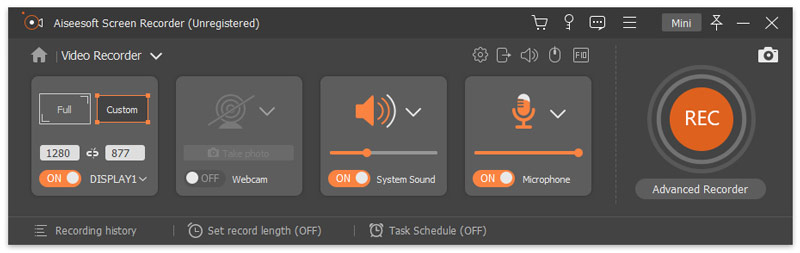
Wskazówka: Jeśli chcesz zmienić opcje związane z wyjściem, skrótami klawiszowymi i nie tylko, kliknij Ustawienia i znajdziesz je na Preferencje dialog.
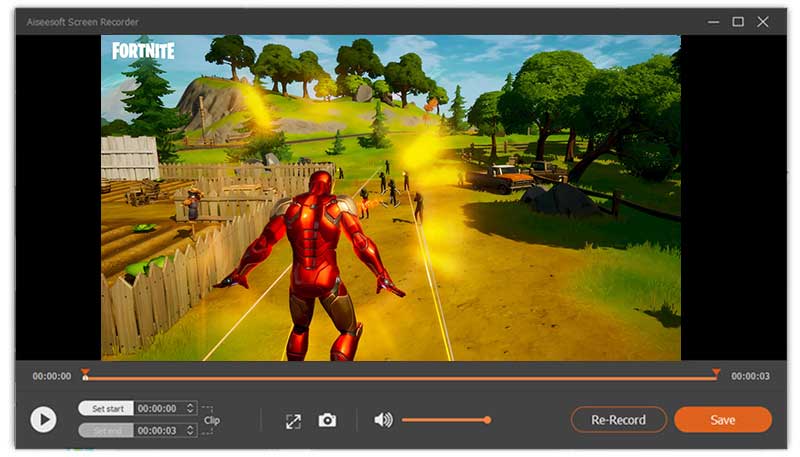
Oprócz nagrywania powtórki Fortnite, możesz go również użyć do nagraj Diablo 3, LoiLo lub inne powtórki z gry.
Tutaj może ci się spodobać: Najłatwiejszy sposób na nagranie rozgrywki na Xbox 360
Czy mogę oglądać powtórki Fortnite na telefonie komórkowym?
Tryb powtórki jest dostępny tylko dla wersji Fortnite na komputer osobisty, PlayStation 4 i Xbox One. Na Nintendo Switch, Android i iOS to narzędzie nie jest jeszcze dostępne. Nie możesz więc oglądać ani zapisywać powtórek Fortnite na urządzeniach mobilnych.
Ile powtórek Fortnite może zaoszczędzić?
Według EpicGames możesz obejrzeć 10 ostatnich meczy na konsoli do gier. Jeśli chodzi o PC, Fortnite zachowa ostatnie 100 powtórek do grania i przeglądania. Jeśli nie zapisałeś ich w pamięci, stare powtórki zostaną nadpisane w miarę grania w kolejne gry. Ponadto plik powtórki, który trwa przez cały mecz, ma rozmiar około 10 MB.
Dlaczego nie mogę znaleźć moich powtórek w Fortnite?
Domyślnie Fortnite automatycznie tworzy powtórki. Jeśli jednak wyłączysz ją przez pomyłkę, nie będzie już nagrywać Twojej rozgrywki. Aby rozwiązać problem, przejdź do Ustawienia ekran w Fortnite, wybierz gra przewiń w dół do Rekord powtórek i włącz go. Pamiętaj, że ta funkcja może spowolnić działanie twojego komputera.
Wnioski
W tym przewodniku omówiono, jak znaleźć, obejrzeć i zapisać funkcję powtórki Fortnite. Jako popularna gra wideo, Fortnite przyciąga mnóstwo graczy, a także widzów. W rzeczywistości wiele osób woli oglądać gry niż grać. To ma sens, że Fortnite udostępnił funkcję powtórek. Jeśli nie jest dostępny, wypróbuj bezpośrednio Aiseesoft Screen Recorder. Więcej pytań? Proszę zostaw wiadomość pod tym postem.
Nagrywaj gry
1.1 Przechwytywanie gry 1.2 Oprogramowanie do nagrywania gier 1.3 Oprogramowanie do nagrywania gier wideo 1.4 Nagraj rozgrywkę w Diablo 3 1.5 Rekord League of Legends 1.6 Nagraj rozgrywkę na PS3 1.7 Nagrywanie gier na konsolę Xbox 360 1.8 Nagraj grę Pokemon 1.9 Nagrywanie gier Minecraft 1.10 Nagraj grę Roblox 1.11 Nagrywanie gier SWF 1.12 Nagraj rozgrywkę w systemie Windows 1.13 Nagraj rozgrywkę CSGO 1.14 Rejestrator gier LoiLo 1.15 Oglądaj i nagrywaj powtórki w Fortnite 1.16 Nagrywanie najważniejszych wydarzeń w Overwatch 1.17 Nagrywanie rozgrywki na Switchu 1.18 Nagraj rozgrywkę VR
Aiseesoft Screen Recorder to najlepsze oprogramowanie do nagrywania ekranu do przechwytywania dowolnych czynności, takich jak filmy online, połączenia z kamerą internetową, gry w systemie Windows / Mac.
100% bezpieczeństwa. Bez reklam.
100% bezpieczeństwa. Bez reklam.